Opravte chybu aktualizácie systému Windows 0x800f0986 v systéme Windows 11/10
Ak sa pri pokuse o inštaláciu určitých aktualizácií na vašom zariadení so systémom Windows 11 alebo Windows 10 stretnete s kódom chyby služby Windows Update (Windows Update error)0x800f0986 , tento príspevok vám má pomôcť. V tomto príspevku identifikujeme možné príčiny a poskytneme vhodné riešenia, ktoré môžete skúsiť vyriešiť.
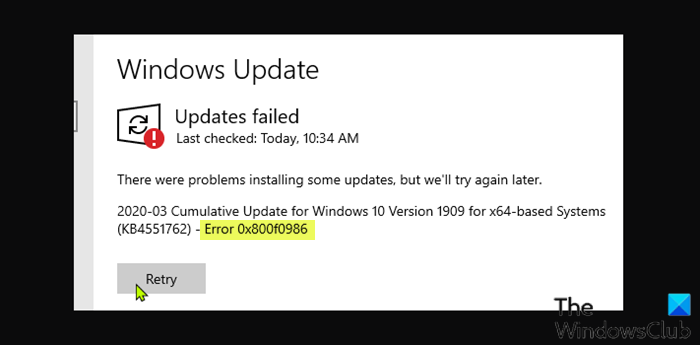
Ako opravím inicializáciu služby Windows Update ?
Existuje celý rad spôsobov, ako môžu používatelia PC vyriešiť problém s inicializáciou služby Windows Update , ktorý zahŕňa; reštartujte systém Windows(Windows) a potom reštartujte službu Windows Update , spustite Poradcu pri (Windows Update)riešení problémov(Windows Update Troubleshooter) so službou Windows Update , spustite príkazy SFC a DISM , aby ste opravili akékoľvek poškodenie, a tiež vymažte priečinok SoftwareDistribution a Catroot2(Catroot2 folder) .
Opravte chybu Windows Update 0x800f0986
Ak sa stretnete s touto chybou služby Windows Update 0x800f0986(Windows Update error 0x800f0986) , môžete vyskúšať naše odporúčané riešenia v poradí uvedenom nižšie, aby ste problém vyriešili.
- Spustite Poradcu pri riešení problémov so službou Windows Update
- Vymažte vyrovnávaciu pamäť/súčasť služby Windows Update
- Spustite službu Windows Update(Run Windows Update) v stave čistého spustenia(Clean Boot State)
- Vyčistite front BITS
- Manuálne stiahnite aktualizáciu.
Pozrime sa na popis príslušného procesu týkajúceho sa každého z uvedených riešení.
1] Spustite Poradcu pri riešení problémov so službou Windows Update(Run Windows Update Troubleshooter)
Prvým krokom pri riešení chyby aktualizácie systému Windows(Windows) je zvyčajne spustenie vstavaného nástroja na riešenie problémov so službou Windows Update . V niektorých prípadoch spustenie tohto automatického sprievodcu opraví menej závažné chyby aktualizácie na počítači so systémom Windows(Windows PC) . Ak sa po spustení nástroja na riešenie problémov chyba 0x800f0986 opraví(0x800f0986) ; potom dobre, ak nie, skúste ďalšie riešenie.
2] Spustite službu Windows Update(Run Windows Update) v stave čistého spustenia(Clean Boot State)
Vykonajte čisté spustenie(Perform a Clean Boot) a potom skontrolujte aktualizácie(Check for Updates) . Toto by malo pomôcť.
3] Vymažte(Clear) vyrovnávaciu pamäť/súčasť služby Windows Update
Toto riešenie vyžaduje, aby ste vymazali obsah priečinka Software Distribution(clear the contents of the Software Distribution folder) a potom zopakovali proces aktualizácie. Ak chyba stále nie je vyriešená, pokračujte ďalším riešením.
4] Vyčistite front BITS
Vyčistite front BITS od všetkých aktuálnych úloh. Ak to chcete urobiť, zadajte do zvýšeného CMD nasledovné a stlačte Enter :
bitsadmin.exe /reset /allusers
5] Manuálne stiahnite aktualizáciu
Toto je životaschopné riešenie, pri ktorom si manuálne stiahnete aktualizáciu(manually download the update) z katalógu Microsoft Update(Microsoft Update Catalog) a potom spustíte samostatný balík na inštaláciu aktualizácie do počítača so systémom Windows 10/11.
Dúfam, že to pomôže!
Čo sú aktívne hodiny v službe Windows Update(Windows Update) ?
Aktívne hodiny v podstate umožňujú systému Windows(Windows) vedieť, kedy ste zvyčajne pri počítači. Tieto informácie o používaní používateľa počítača sa potom použijú na plánovanie aktualizácií a reštartov, keď počítač nepoužívate.
Môžem nechať systém Windows 10 aktualizovať cez noc?
V predvolenom nastavení je Windows 11/10 nakonfigurovaný tak, aby automaticky stiahol aktualizácie a reštartoval počítač, aby ich nainštaloval, ale pomocou funkcie Active Hours môžete automaticky nastaviť časové obdobie, počas ktorého nechcete, aby sa váš počítač aktualizoval.
Related posts
Opravte chybové kódy inovácie systému Windows 0XC190010d a 0XC190010a
Opravte chybu aktualizácie systému Windows 0x8007371c v systéme Windows 11/10
Opravte chybu Windows Update 0x80070422 v systéme Windows 10
Opravte chybu Windows Update 0x8e5e03fa v systéme Windows 10
Opravte chybu aktualizácie systému Windows 10 0x800703F1
Opravte chybu Windows Update 0x80070541 v systéme Windows 10
Opravte chybu Windows Update 0x80245006 v systéme Windows 11 alebo Windows 10
Opravte chybu Windows Update 0x8007012f v systéme Windows 10
Opravte chybu 0x80072efe v asistentovi aktualizácie systému Windows 10
Oprava chyby Windows Update 0x8007065e; Aktualizáciu funkcie sa nepodarilo nainštalovať
Opravte chybu Windows Update 0x800f0989 v systéme Windows 11/10
Opravte chybu Windows Update 0x800f0905
Opravte kód chyby 0xc1420121, túto aktualizáciu funkcie sa nepodarilo nainštalovať
Opravte chybu Windows Update 0x80240008 v systéme Windows 10
Opravte chybu aktualizácie systému Windows 10 0xc1900104 pri inštalácii aktualizácie funkcií
Opravte chybu Windows Update 0x80070005
Opravte chybu Windows Update 0x80070bc2 v systéme Windows 11/10
Opravte chybu Windows Update 80072EFE
Opravte chybu služby Windows Update 0x80070659
Opravte chybu Windows Update 0x800703ee
